Comment fusionner plusieurs vidéos en ligne ?
- Accueil
- Astuces
- Montage vidéo et capture vidéo
- Comment fusionner plusieurs vidéos en ligne ?
Résumé
La technologie vidéo a d'abord été développée à partir d'un système de télévision, mais il existe maintenant une variété de formats différents pour faciliter l'enregistrement. Parmi eux, les formats vidéo courants sont MPEG, AVI, MOV, ASF, WMV, DivX, RMVB, FLV, MP4 et AMV. Alors si vous avez téléchargé plusieurs vidéos préférées et que vous souhaitez les fusionner, que pouvez-vous faire?
Fusion avec perte: Les vidéos sont réencodées puis combinées. Généralement, la compression avec perte est utilisée dans le codage vidéo, mais elle peut dégrader la qualité de l’image. Si ces vidéos compressées sont combinées ensemble, on peut l’appeler une fusion avec perte.
Fusion sans perte: Les vidéos sont directement fusionnées sans recodage. De cette façon, la qualité de l’image ne sera pas dégradée.
Remarque: Étant donné que la méthode de fusion des vidéos sur ce site Web est une fusion avec perte , elle peut entraîner une réduction de la qualité d’image et de la qualité sonore de la vidéo.
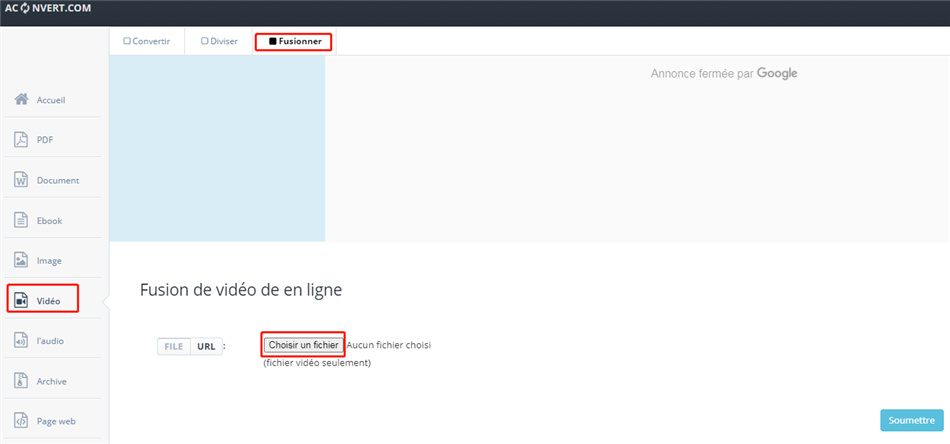
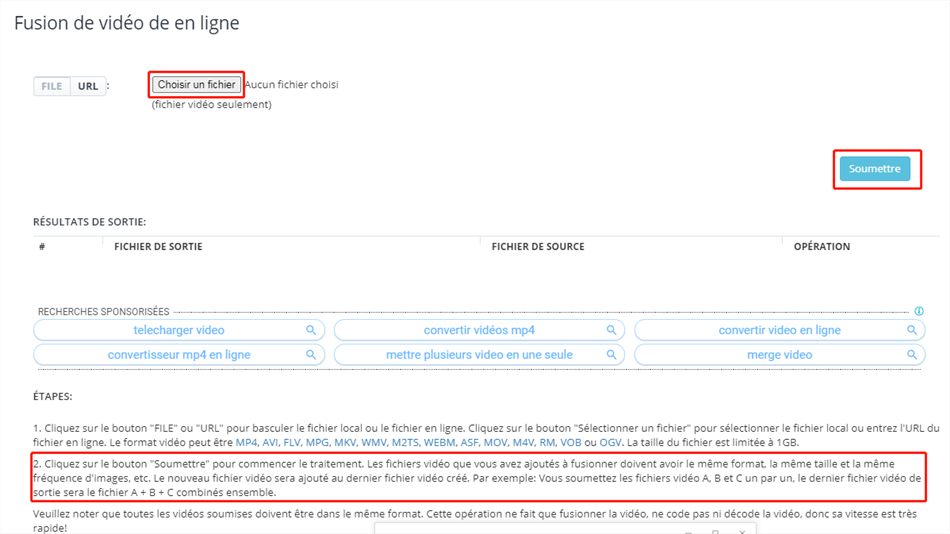
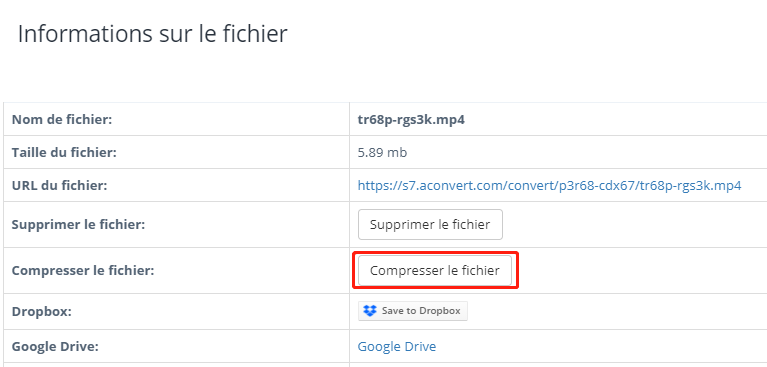
Alors que Renee Video Editor Pro peut vérifier les fichiers vidéo cibles et donner priorité sur la compression sans perte si la situation le permet. Si ces vidéos proviennent de différentes sources, il peut les réencoder automatiquement sans dégrader la qualité de l’image, ce qui peut libérer les utilisateurs de la définition des débits binaires et des FPS avec l’encodeur complexe. En outre, la taille de la vidéo n’a pas de limite. En un mot, si vous souhaitez fusionner les vidéos, Renee Video Editor Pro est un bon choix.

Montage vidéo Couper, rogner et fusionner des vidéos. Ajouter des filigranes, des effets et la musique dans la vidéo.
Conversion de vidéo et audio Convertir les fichiers vidéo et audio sous de divers formats avec ou sans la compression.
Enregistrement de l’écran Filmer l’écran et la caméra du PC avec ou sans le son. Possible de définir un enregistrement automatique.
Utilisation simple Il suffit quelques clics pour achever le montage et la conversion de vidéo.
Fonctionner sous Windows 10, 8.1, 8, 7, Vista et XP.
Montage vidéo Couper, rogner et fusionner des vidéos. Ajouter des filigranes, des effets, sous
Conversion de vidéo et audio Convertir les fichiers vidéo et audio sous de divers formats avec ou sans la compression.
Enregistrement de l’écran Filmer l’écran et la caméra du PC avec ou sans le son. Possible de définir un enregistrement automatique.

Cliquez sur « Ajouter un fichier » et choisissez le « Format de sortie » et le « dossier de sortie ». Puis cliquez sur « Lancer » et lancez la fusion de vidéo.
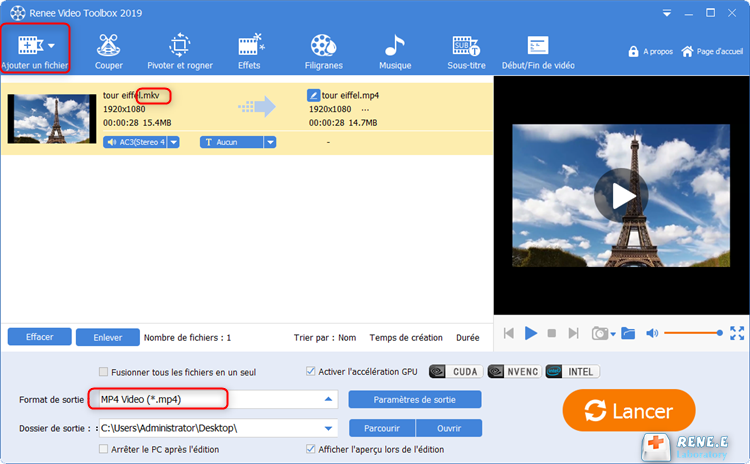
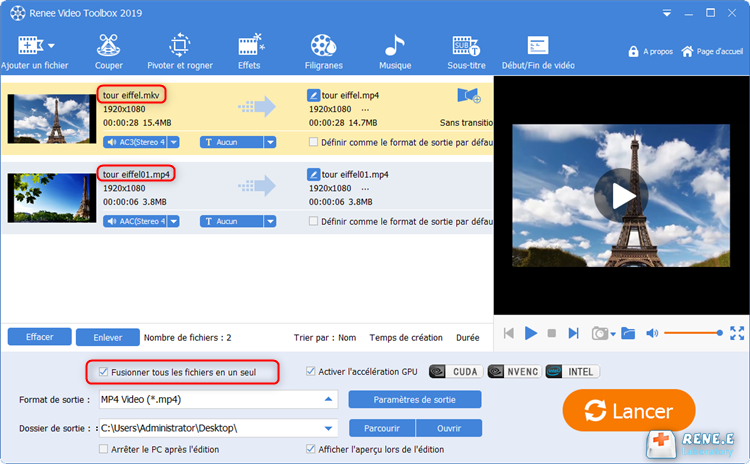
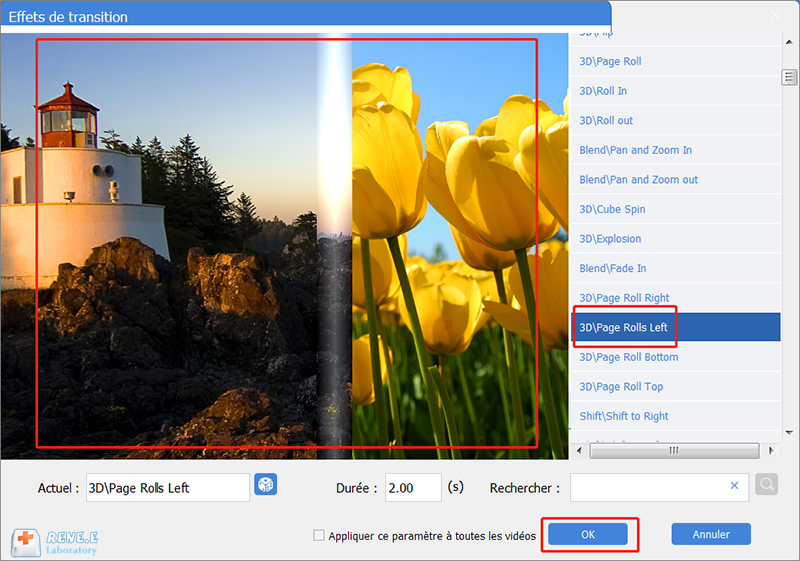
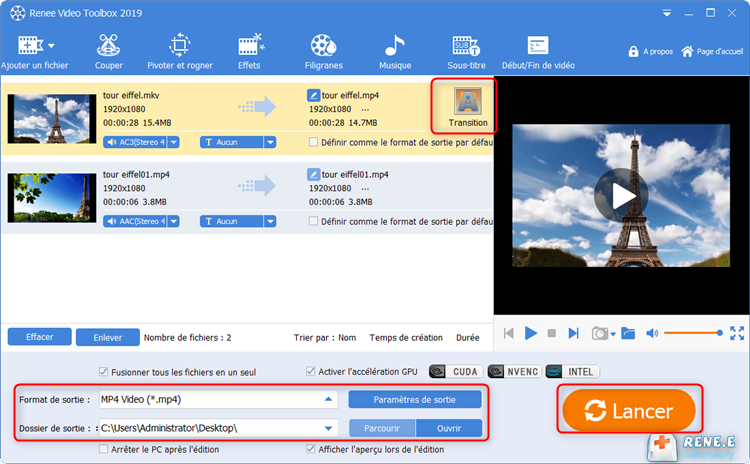
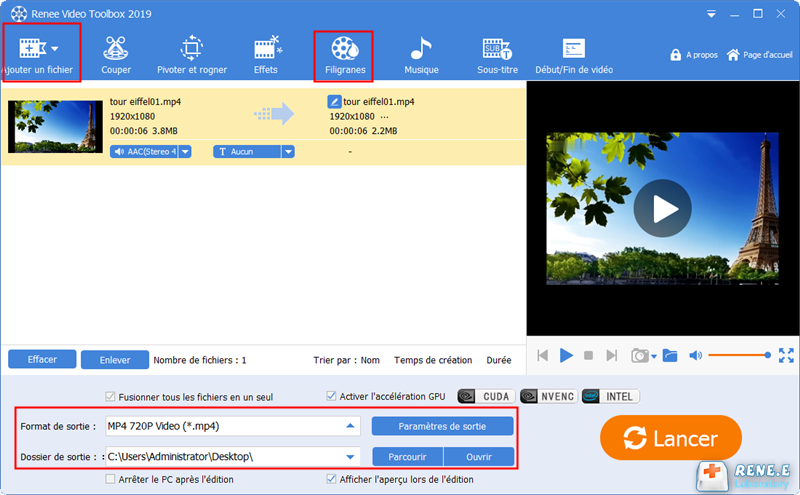
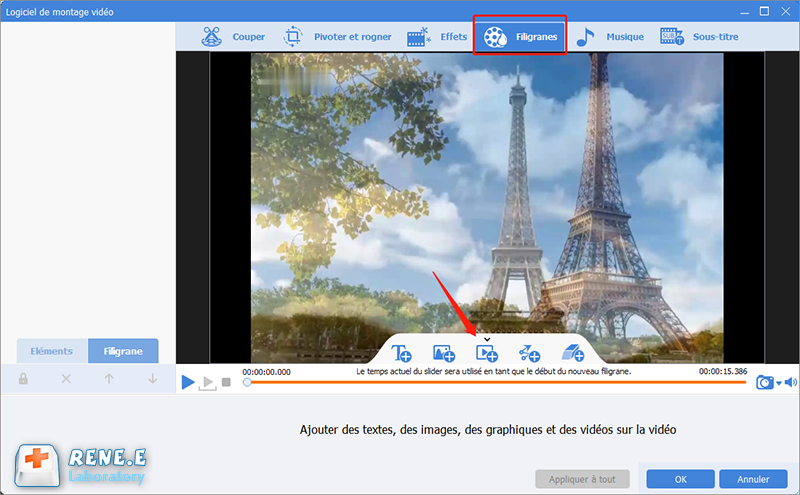

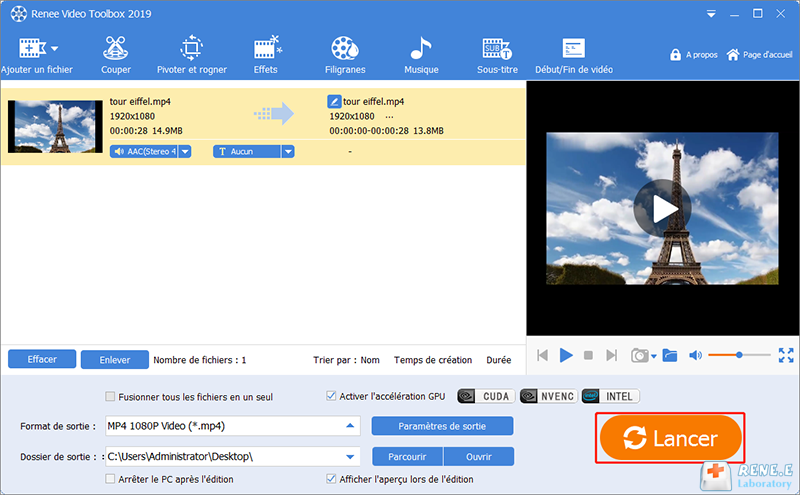
Articles concernés :
Comment faire une capture d'écran sous Windows 10?
27-02-2019
Valentin DURAND : Dans la vie d'étude quotidienne, nous rencontrons parfois la situation suivante : la vidéo pédagogique de l'enseignant placée...
Comment convertir la vidéo en MP3 de façon rapide et simple ?
02-08-2019
Louis LE GALL : Pour extraire la musique de fond depuis une vidéo, il suffit d’utiliser un convertisseur vidéo gratuit Renee Video...
Comment convertir la vidéo en un GIF animé ?
27-02-2019
Valentin DURAND : Dans les communications quotidiennes des application sociales, beaucoup d’émoticônes sont utilisées. En fait, de nombreuses animations GIF proviennent...
Comment couper une vidéo en ligne ou sur l'ordinateur ?
24-07-2020
Mathilde LEROUX : Quand nous faison les créations de vidéo, il est nécessaire de couper les vidéos enregistrées et découper des...



